Meldung bei mehreren MwSt.-Registrierungen
In diesem Artikel wird erläutert, wie Sie die Berichterstellung für mehrere Mehrwertsteuerregistrierungen (MwSt.) über eine einzelne juristische Person ausführen. Die Funktion ist nur für die folgenden Länder oder Regionen verfügbar:
- Österreich
- Belgien
- Tschechien
- Dänemark
- Estland
- Finnland
- Frankreich
- Deutschland
- Italien
- Litauen
- Niederlande
- Norwegen
- Polen
- Spanien
- Schweden
- Schweiz
- Vereinigtes Königreich
Der Umfang der Berichterstattung beschränkt sich auf die Erstellung der folgenden Berichte:
Einen Überblick über die Funktionalität finden Sie in der folgenden TechTalk-Sitzung vom 29. September 2021: Mehrwertsteuer-Berichterstellung für mehrere Steuerregistrierungen in einer einzigen juristischen Person.
Voraussetzungen
Bevor Sie beginnen, müssen die folgenden Voraussetzungen konfiguriert werden:
- Steuerberechnungsdienst. Weitere Informationen finden Sie unter Steuerberechnung.
- Mehrere MwSt.-Registrierungsnummern unterstützen. Weitere Informationen finden Sie unter Mehrere MwSt.-Registrierungsnummern.
Aktivieren von Funktionen in der Funktionsverwaltung
Wechseln Sie zu Arbeitsbereiche>Funktionsverwaltung.
Wählen Sie in der Funktionsliste die folgenden Funktionen aus und aktivieren Sie sie:
- Intrastat-Berichterstellung für mehrere MwSt.-Registrierungen
- Bericht für zusammenfassende Meldung für mehrere MwSt.-Registrierungen
- EU-Verkaufslistenübertragung nur auf der Grundlage von Steuerbuchungen
- Mehrwertsteuererklärung für mehrere MwSt.-Registrierungen
Hinweis
Wenn Sie zwischen Lagern in verschiedenen Ländern/Regionen umlagern, die über eine Steuerregistrierung verfügen, müssen Sie auch die Funktion Steuer im Umlagerungsauftrag aktivieren und den Steuerberechnungsdienst für die Steuer bei der Umlagerung von Aufträgen konfigurieren. Weitere Informationen finden Sie unter Unterstützung der Steuerfunktion bei Umlagerungsaufträgen.
Aktivieren der Funktion für eine bestimmte juristische Person
- Gehen Sie zu Steuern>Einrichtung>Steuerkonfiguration>Steuerberechnungsparameter.
- Legen Sie auf der Registerkarte Allgemein die Option Steuerdienst aktivieren auf Ja fest.
- Legen Sie auf der Registerkarte Mehrere MwSt.-Registrierungen MwSt.-Erklärung, Zusammenfassende Meldung und Intrastat auf Ja fest, um die MwSt.-Meldung, die Berichterstellung für zusammenfassende Meldung oder die Intrastat-Meldung jeweils für die ausgewählte juristische Person zu aktivieren.
Hinweis
Nur landes- oder regionsspezifischen Funktionen für das entsprechende Land bzw. die entsprechende Region der primären Adresse der ausgewählten juristischen Person ist verfügbar. Für Länder/Regionen anderer MwSt.-Registrierungen stehen Formate für die MwSt.-Erklärung, die zusammenfassende Meldung und Intrastat zur Verfügung. Andere länder-/regionsspezifische Funktionen, die für die Länder/Regionen anderer MwSt.-Registrierungen gelten, sind in dieser juristischen Person nicht verfügbar.
Länder-/Regionseigenschaften für mehrere MwSt.-Registrierungen einrichten
Gehen Sie zu Steuer>Einstellungen>Außenhandel>Außenhandelsparameter.
Richten Sie auf der Registerkarte Länder-/Regionseigenschaften die folgenden Länder-/Regionstypen ein: EU, EFTA oder Drittland/-region.
Die folgenden Informationen gelten für Dokumente über Warenbewegungen zwischen Ländern/Regionen der Europäischen Union (EU), mit Ausnahme von Bewegungen innerhalb desselben Landes/derselben Region (z. B. von Belgien nach Belgien):
- Standardmäßig lautet der Listencode EU-Handel und wird in die zusammenfassende Meldung übertragen.
- Die Belege werden an Intrastat übermittelt.
Hinweis
Wenn das Land/die Region der Hauptadresse der juristischen Person ein EU-Mitgliedstaat ist, muss es als EU (nicht Eigen)-Ländertyp auf der Registerkarte Länder-/Regionseigenschaften festgelegt werden.
Intrastat-Berichterstellung für mehrere MwSt.-Registrierungen
Intrastat für mehrere MwSt.-Registrierungen einrichten
Intrastat-Parameter, die für eine juristische Person angegeben wurden, gelten für alle Steuerregistrierungen, die in dieser juristischen Person eingerichtet wurden.
Gehen Sie zu Steuer>Einstellungen>Außenhandel>Außenhandelsparameter.
Auf der Intrastat-Registerkarte richten Sie die Parameter auf den folgenden Inforegistern ein:
- Allgemein: Transaktionscodes, Arbeitskräfte, Steuerbehörde.
- Untergrenze
- Umlagerung
- Einstellungen prüfen
- Rundungsregeln
- Elektronische Berichterstellung für Länder/Regionen
- Warencodehierarchie
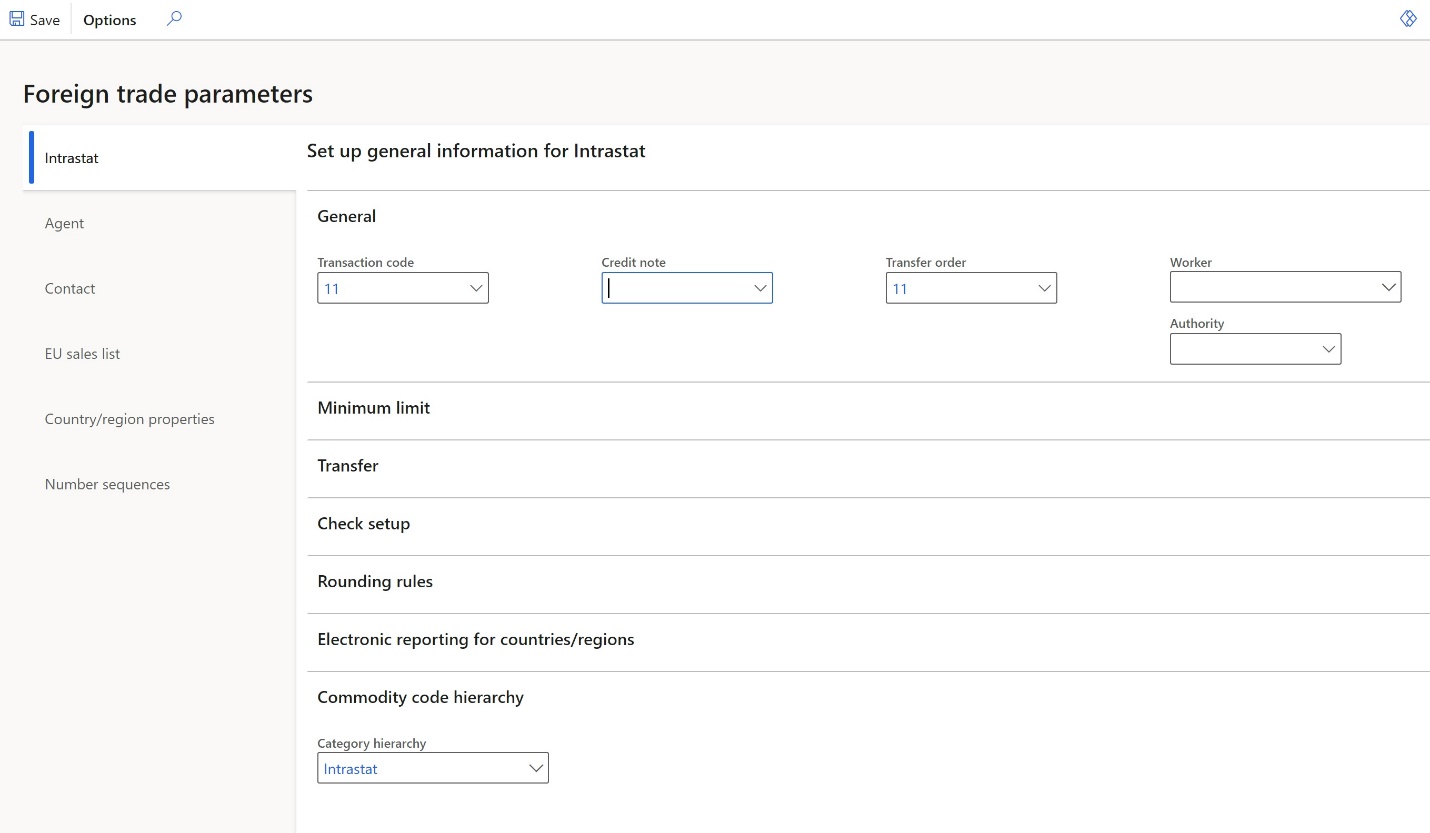
Gehen Sie zu Steuer>Einstellung>Außenhandel>Komprimierung von Intrastat, um Intrastat-Komprimierungsregeln einzurichten. Für alle Steuerregistrierungen gelten die gleichen Komprimierungsregeln.
Weitere Informationen zur Konfiguration von Intrastat finden Sie unter Intrastat – Übersicht.
Einrichten von Intrastat-Berichtsformaten
Gehen Sie zu Steuer>Einstellungen>Außenhandel>Außenhandelsparameter.
Wählen Sie auf der Registerkarte Intrastat im Inforegister Elektronische Berichterstattung für Länder/Regionen jeweils das Intrastat-Berichtsformat für jedes Land bzw. jede Region Ihrer Steuerregistrierung aus.
Wählen Sie im Feld Dateiformatzuordnung das Elektronische Berichterstellungsformat für den Intrastat-Dateiexport aus. Wählen Sie beispielsweise Intrastat (DE) für Deutschland (DEU) aus.
Wählen Sie im Feld Berichtformatzuordnung das Elektronische Berichterstellungsformat für das Layout des druckbaren Berichts aus, beispielsweise Intrastat-Bericht.
Das Kontrollkästchen Sonstige Zuschläge pro Kilogramm ist verfügbar, wenn das Feld Land/Region auf ITA (Italien) gesetzt ist. Aktivieren Sie dieses Kontrollkästchen, um sonstige Zuschläge zu berechnen, indem Sie die Kosten pro Kilogramm und das Gewicht der Waren in kg multiplizieren. Wenn dieses Kontrollkästchen deaktiviert ist, werden sonstige Zuschläge als Prozentsatz des Rechnungsbetrags berechnet. Weitere Informationen finden Sie unter Sonstige Belastungen pro Kilogramm in einer Intrastat-Erklärung.
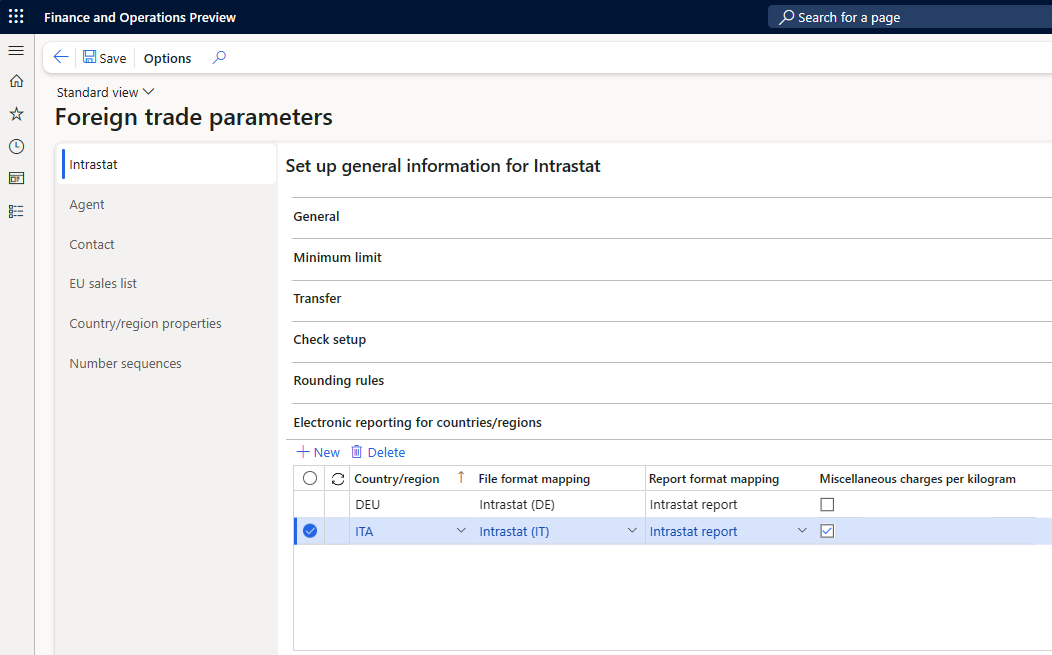
Hinweis
Sie können ein Elektronisches Berichterstellungsformat auswählen, wenn das Feld ISO-Länder-/Regionscodes im Inforegister ISO-Länder-/Regionscodes in diesem Format leer ist.
Die folgende Tabelle zeigt die frühesten Versionen von elektronischen Berichterstellungsformaten, für die Sie das Format auswählen können.
Freigabe Land/Region Elektronisches Berichterstellungsformat 10.0.19 Alle Intrastat model.version.16 10.0.19 Niederlande Intrastat (NL).version.1.3 10.0.20 Frankreich Intrastat INTRACOM (FR).version.13.5
Intrastat SAISUNIC (FR).version.1.310.0.20 Vereinigtes Königreich (Nordirland) Intrastat (UK).version.1.2 10.0.21 Österreich Intrastat (AT).version.16.3 10.0.21 Deutschland INSTAT – XML (DE).version.22.9.9 10.0.21 Spanien Intrastat (ES).version.16.7 10.0.21 Schweden Intrastat (SE).version.16.4 10.0.23 Finnland Intrastat (FI).version.2.3 10.0.23 Dänemark Intrastat (DK).version.25.4 10.0.23 Polen Intrastat (PL).version.25.5 10.0.25 Belgien Intrastat (BE).version.2.9 10.0.34 Tschechische Republik Intrastat (CZ).version.24.6 10.0.38
10.0.37 – Build 10.0.1725.25
10.0.36 – Build 10.0.1695.56Italien Intrastat (IT).version.24.36
Weitere Informationen finden Sie unter Herunterladen von ER-Konfigurationen aus dem Global Repository des Konfigurationsdienstes.
Intrastat übertragen und melden
Wechseln Sie zu Steuer>Meldungen>Außenhandel>Intrastat.
Wählen Sie Übertragen aus.
Wählen Sie im Dialogfeld Steuernummer die Steuernummer aus, für die Transaktionen übertragen werden sollen, und klicken Sie dann auf OK.
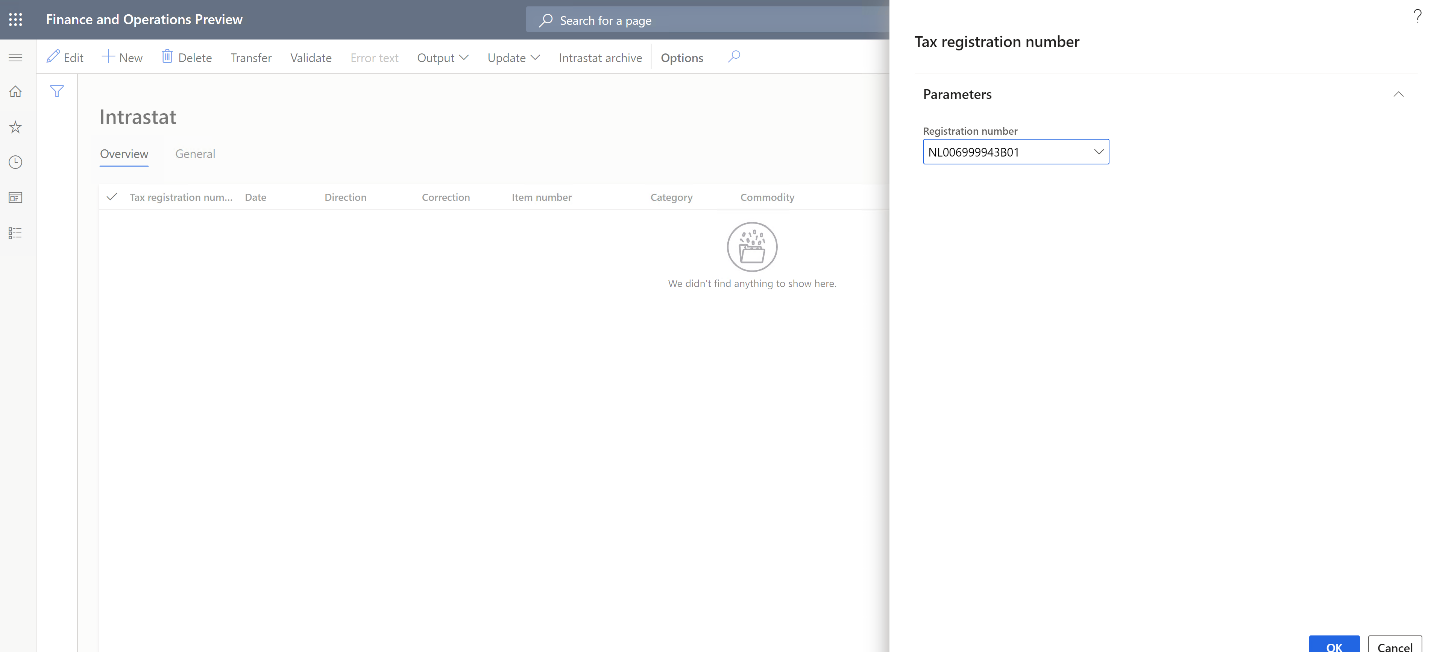
Wählen Sie im Dialogfeld Intrastat (Übertragung) die zu übertragenden Dokumente aus: Freitextrechnung, Kundenrechnung, Debitorenlieferscheine, Kreditorenrechnung, Kreditor - Produktzugänge, Projektrechnung oder Umlagerungsauftrag. Wählen Sie dann OK aus.
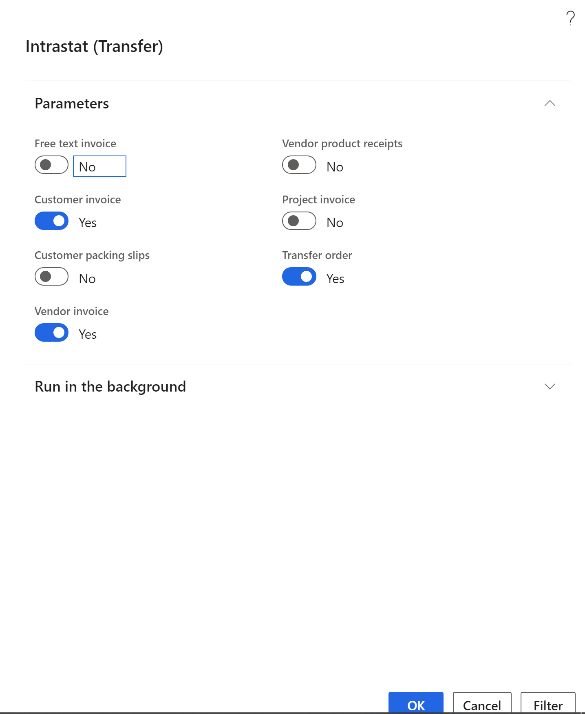
Transaktionen für die ausgewählte Steuerregistrierung und Dokumente werden übertragen. Überprüfen Sie die Transaktionen und nehmen Sie alle notwendigen Anpassungen vor.
Hinweis
In den Versionen 10.0.19 und 10.0.20 verfügt die Intrastat-Funktion Übertragen über eine länder-/regionsspezifische Logik, die noch nicht in der Funktion Intrastat-Übertragung für mehrere Steuer-IDs für die folgenden Länder/Regionen behandelt wird: Tschechische Republik, Finnland, Deutschland, Ungarn, Italien, Lettland, Litauen, Polen und Spanien.
Wählen Sie Ausgabe>Bericht.
Wählen Sie im Dialogfeld Steuernummer die Steuernummer aus, für die der Intrastat-Bericht generiert wird, und wählen Sie dann OK aus.
Legen Sie im Dialogfeld Intrastat-Bericht in den Feldern Von (Datum) und Bis (Datum) fest, um den Zeitraum für die Erstellung des Intrastat-Berichts zu definieren.
Legen Sie die Option Datei generieren auf Ja, um eine elektronische Berichtsdatei zu erstellen. Geben Sie dann im Feld Dateiname ggf. den Namen der ausgegebenen elektronischen Datei ein.
Legen Sie die Option Bericht generieren auf Ja fest, um einen Microsoft Excel-Bericht zu erstellen. Geben Sie dann im Feld Berichtsdateiname ggf. den Namen der ausgegebenen Excel-Datei ein.
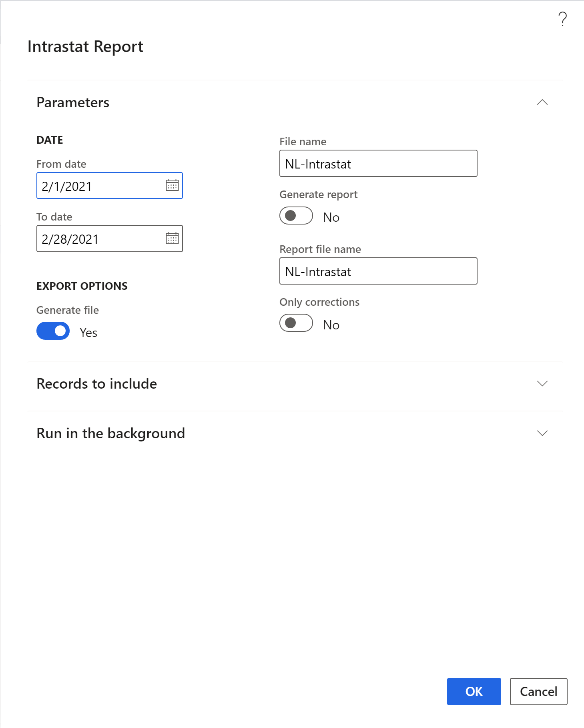
Das Dialogfeld enthält außerdem länder-/regionsspezifische Felder, die im länder-/regionsspezifischen Intrastat-Bericht erforderlich sind. Legen Sie diese Felder nach Bedarf fest.
Klicken Sie auf OK, um den Bericht zu generieren.
Bericht für zusammenfassende Meldung für mehrere MwSt.-Registrierungen
Zusammenfassende Meldung einrichten
Mehrwertsteuercodes einrichten
Gehen Sie zu Steuer>Mehrwertsteuer>Mehrwertsteuercodes.
Erstellen Sie für jede Ihrer Steuerregistrierungen eindeutige Mehrwertsteuercodes.
Legen Sie im Inforegister Berichtseinrichtung im Abschnitt Zusammenfassende Meldung die Option Ausgeschlossen auf Ja fest, wenn Steuertransaktionen, die einen ausgewählten Mehrwertsteuercode haben, nicht in die zusammenfassende Meldung übertragen werden.
Definieren Sie im Abschnitt Länder-/Regionsart im Feld Länder-/Regionsart den Steuertransaktionstyp für die MwSt.-Berichterstellung fest: EU, Eigen oder Drittland.
Diese Einstellung ist in einigen Ländern/Regionen obligatorisch, beispielsweise im Vereinigten Königreich.
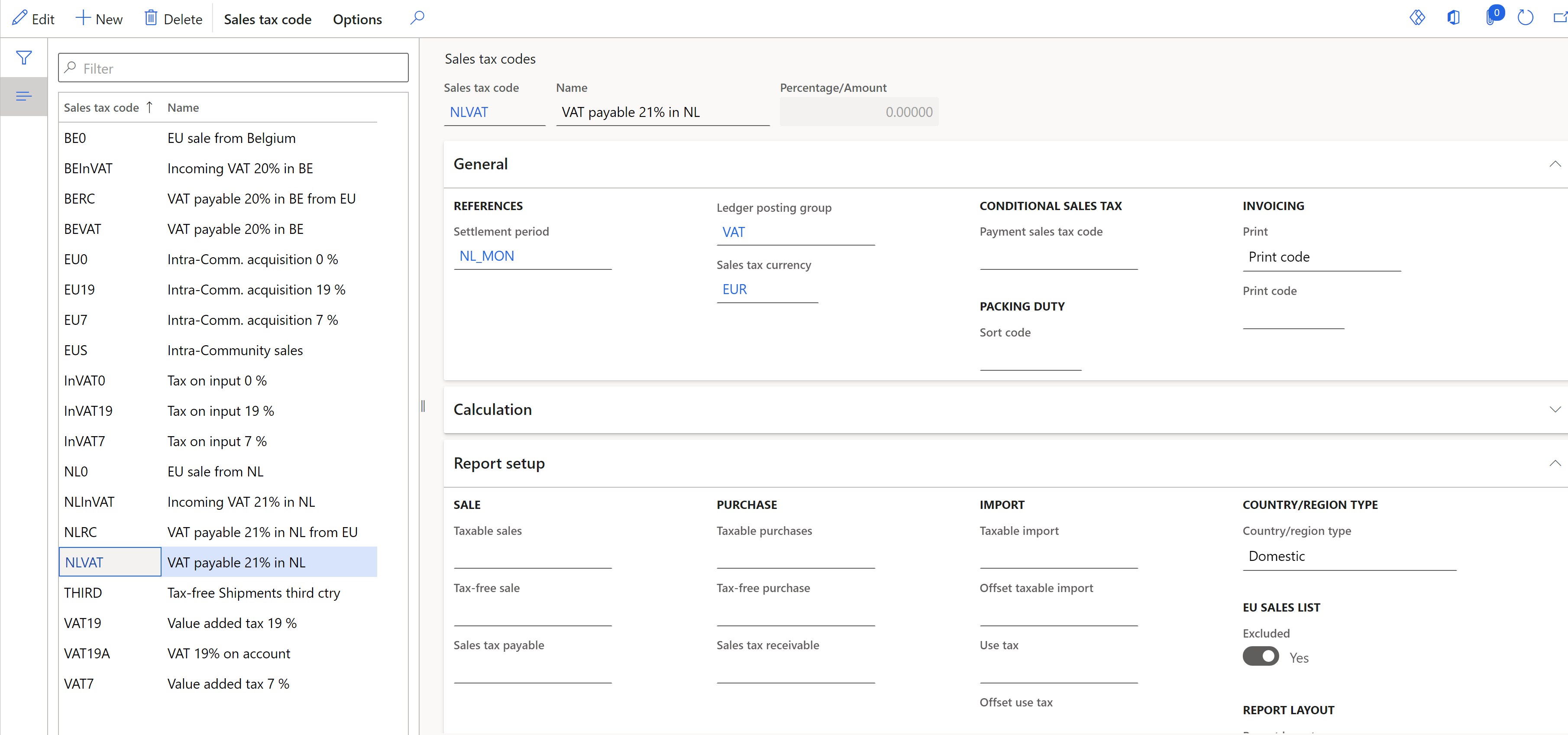
Artikel-Mehrwertsteuergruppen einrichten
- Wechseln Sie zu Steuer>Mehrwertsteuer>Artikel-Mehrwertsteuergruppen.
- Wählen Sie im Feld Berichtstyp den Berichtstyp für die Berichterstellung für zusammenfassende Meldung aus: Artikel, Dienstleistung oder Investition (für Belgien).
Parameter für zusammenfassende Meldung einrichten
Alle Steuerregistrierungen haben die gleichen Einstellungen für Parameter für zusammenfassende Meldung.
- Gehen Sie zu Steuer>Einstellungen>Außenhandel>Außenhandelsparameter.
- Richten Sie auf der Registerkarte Zusammenfassende Meldung die Parameter auf den Inforegistern Übertragen und Rundungsregeln ein.
Hinweis
Wenn sich eine Ihrer Steuerregistrierungen in Polen oder Ungarn befindet (Länder/Regionen, in denen zusätzlich zu den Verkäufen auch Käufe gemeldet werden), setzen Sie die Option Einkäufe übertragen auf Ja.
Formate für die Berichterstellung für zusammenfassende Meldung einrichten
Gehen Sie zu Steuer>Einstellungen>Außenhandel>Außenhandelsparameter.
Wählen Sie auf der Registerkarte Zusammenfassende Meldung im Inforegister Elektronische Berichterstattung für Länder/Regionen jeweils die Formate für die Berichterstellung für zusammenfassende Meldung für jedes Land bzw. jede Region Ihrer Steuerregistrierung aus.
Wählen Sie im Feld Dateiformatzuordnung das EB-Format für den Bericht für die zusammenfassende Meldung im elektronischen Format. Wählen Sie beispielweise für die Niederlande Zusammenfassende Meldung (NL).
Wählen Sie im Feld Berichtformatzuordnung das Elektronische Berichterstellungsformat für das Layout des druckbaren Berichts aus. Wählen Sie beispielsweise entweder Bericht „Zusammenfassende Meldung nach Zeilen“ oder Bericht „Zusammenfassende Meldung nach Spalten“ aus.
Wählen Sie im Feld Skonto melden die Option Ja aus, wenn der ausgewählte Länder-/Regionsskonto an die zusammenfassende Meldung übertragen werden soll. Wählen Sie Nein aus, wenn der Skonto des ausgewählten Landes/der ausgewählten Region nicht in die zusammenfassende Meldung übertragen werden soll. Belassen Sie den Wert auf Standard, wenn der im Feld Bargeldrabatt melden auf der Inforegisterkarte Überweisung angegebene Wert auf das ausgewählte Land/die ausgewählte Region angewendet werden muss.
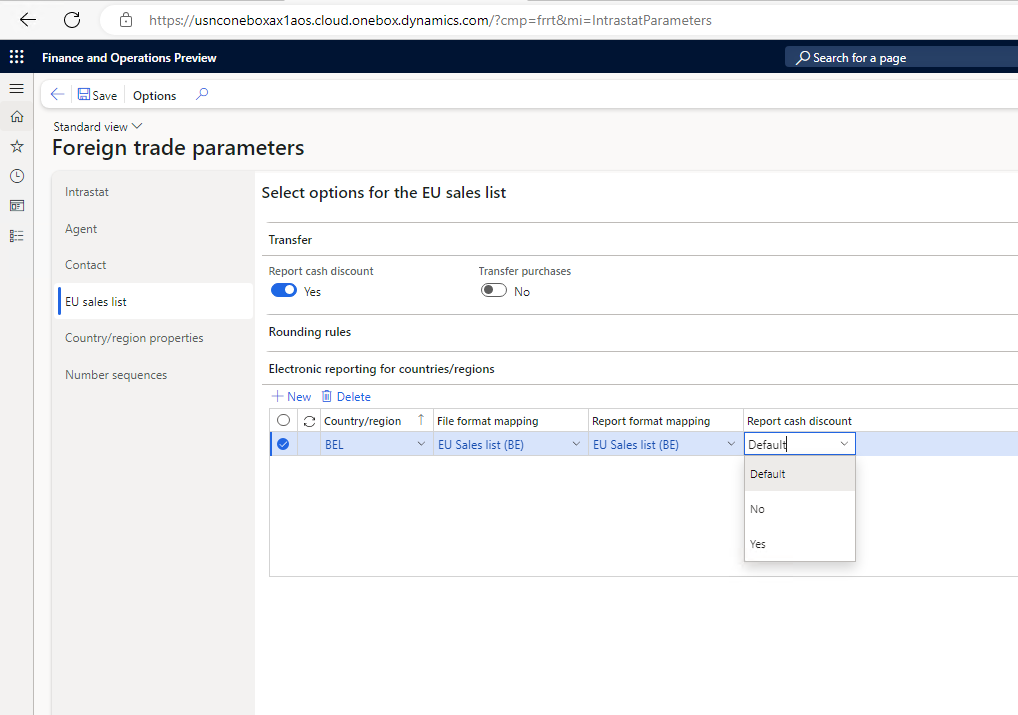
Hinweis
Sie können ein Elektronisches Berichterstellungsformat auswählen, wenn das Feld ISO-Länder-/Regionscodes im Inforegister ISO-Länder-/Regionscodes in diesem Format leer ist.
Die folgende Tabelle zeigt die frühesten Versionen von elektronischen Berichterstellungsformaten, für die Sie das Format auswählen können.
Freigabe Land Elektronisches Berichterstellungsformat 10.0.19 Alle Zusammenfassende Meldung model.version.9 10.0.19 Niederlande Zusammenfassende Meldung (NL).version.1.10 10.0.20 Frankreich Zusammenfassende Meldung (FR).version.1.2 10.0.20 Vereinigtes Königreich (Nordirland) Zusammenfassende Meldung – XML (UK).version.9.6
Zusammenfassende Meldung – TXT (UK).version.9.710.0.21 Österreich Zusammenfassende Meldung (AT).version.9.5 10.0.21 Deutschland Zusammenfassende Meldung (DE).version.9.5 10.0.21 Spanien Zusammenfassende Meldung (ES).version.9.2 10.0.21 Schweden Zusammenfassende Meldung (SE).version.13.7 10.0.23 Finnland Zusammenfassende Meldung (FI).version.2.5 10.0.23 Dänemark Zusammenfassende Meldung (DK).version.13.4 10.0.24 Polen Zusammenfassende Meldung (PL).version.14.7 10.0.25 Belgien Zusammenfassende Meldung (BE).version.2.3 10.0.33 Tschechische Republik Zusammenfassende Meldung (CZ).version.15.9
Zusammenfassende Meldung übertragen und melden
Gehen Sie zu Steuern>Erklärungen>Außenhandel>Zusammenfassende Meldung.
Wählen Sie Übertragen aus.
Wählen Sie im Dialogfeld Steuernummer die Steuernummer aus, für die Transaktionen übertragen werden sollen, und klicken Sie dann auf OK.
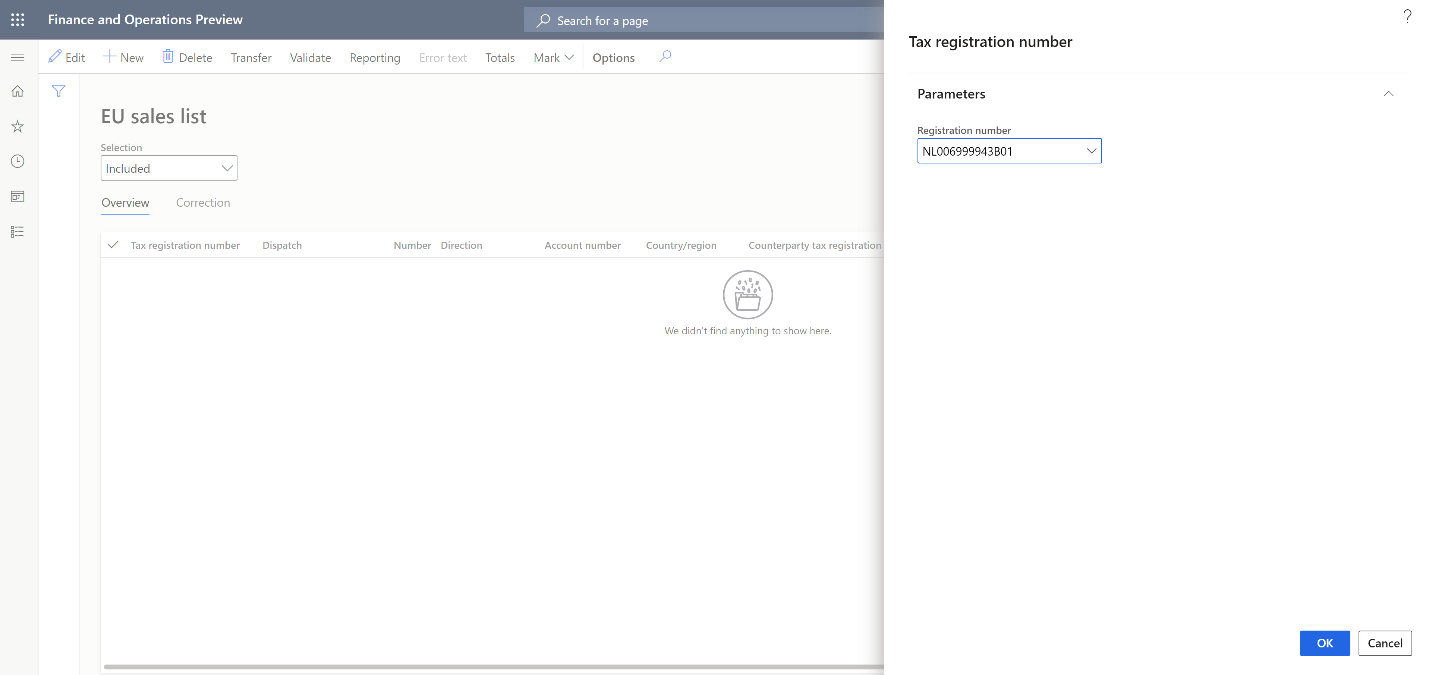
Wählen Sie im Dialogfeld Buchungen für zusammenfassende Meldung übertragen die Dokumente und Berichtstypen für die Übertragung aus.
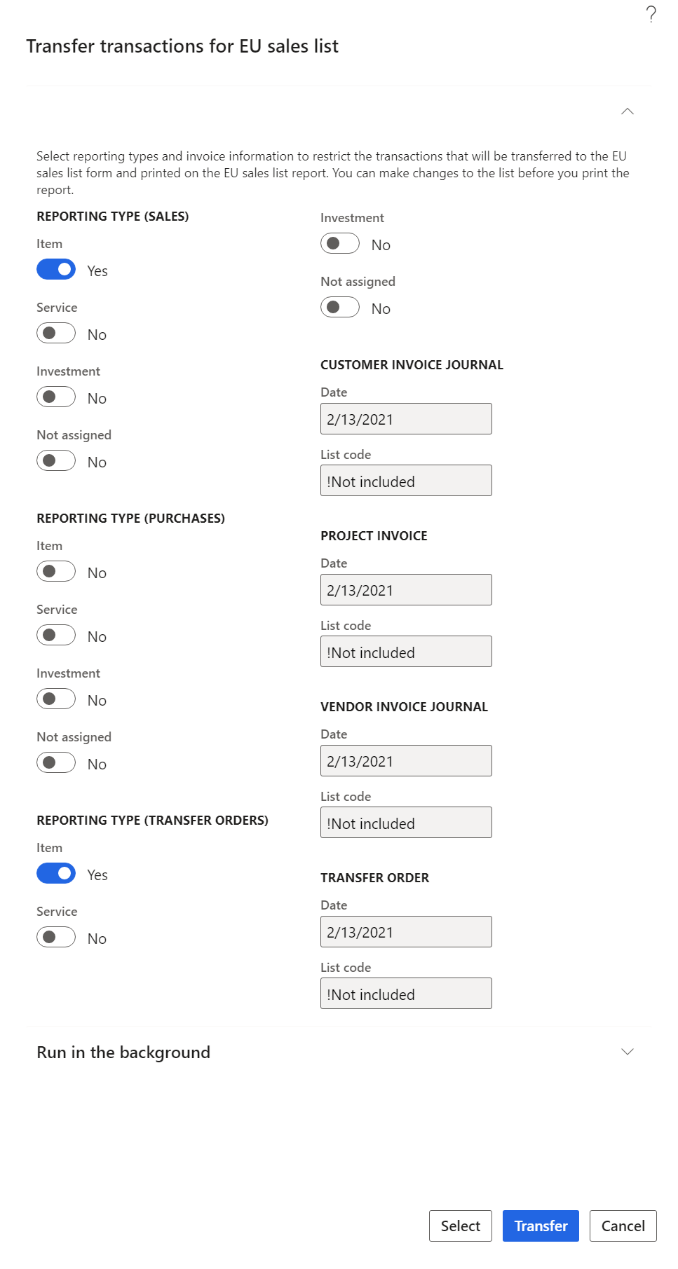
Wählen Sie Auswählen aus, um den Standardfilter für Transaktionen anzupassen, die übertragen werden sollen, und wählen Sie dann Übertragen aus.
Transaktionen für die ausgewählte Steuerregistrierung, Dokumente und Berichtstypen werden übertragen. Überprüfen Sie die Transaktionen und nehmen Sie alle notwendigen Anpassungen vor.
Wählen Sie Berichterstattung aus.
Wählen Sie im Dialogfeld Steuernummer die Steuernummer aus, für die der Bericht für die zusammenfassende Meldung generiert wird, und wählen Sie dann OK aus.
Geben Sie im Dialogfeld EU-Bericht im Feld Von (Datum) das erste Datum an, an dem der Bericht für die zusammenfassende Meldung generiert werden soll.
Legen Sie die Option Datei generieren auf Ja, um eine elektronische Berichtsdatei zu erstellen. Geben Sie dann im Feld Dateiname den Namen der ausgegebenen elektronischen Datei ein.
Legen Sie die Option Bericht generieren auf Ja fest, um einen Excel-Bericht zu erstellen. Geben Sie dann im Feld Berichtsdateiname den Namen der ausgegebenen Excel-Datei ein.

Das Dialogfeld enthält außerdem länder-/regionsspezifische Felder, die im länder-/regionsspezifischen Bericht für die zusammenfassende Meldung erforderlich sind. Legen Sie diese Felder nach Bedarf fest.
Klicken Sie auf OK, um den Bericht zu generieren.
Mehrwertsteuererklärungsbericht für mehrere MwSt.-Registrierungen
Für Mehrwertsteuererklärungsbericht einrichten
Wechseln Sie zu Steuer > Einrichten > Parameter > Hauptbuchparameter.
Wählen Sie auf der Registerkarte Mehrwertsteuer im Inforegister Elektronische Berichterstattung für Länder/Regionen jeweils die Mehrwertsteuer-Berichtsformate für jedes Land bzw. jede Region Ihrer Steuerregistrierung aus.
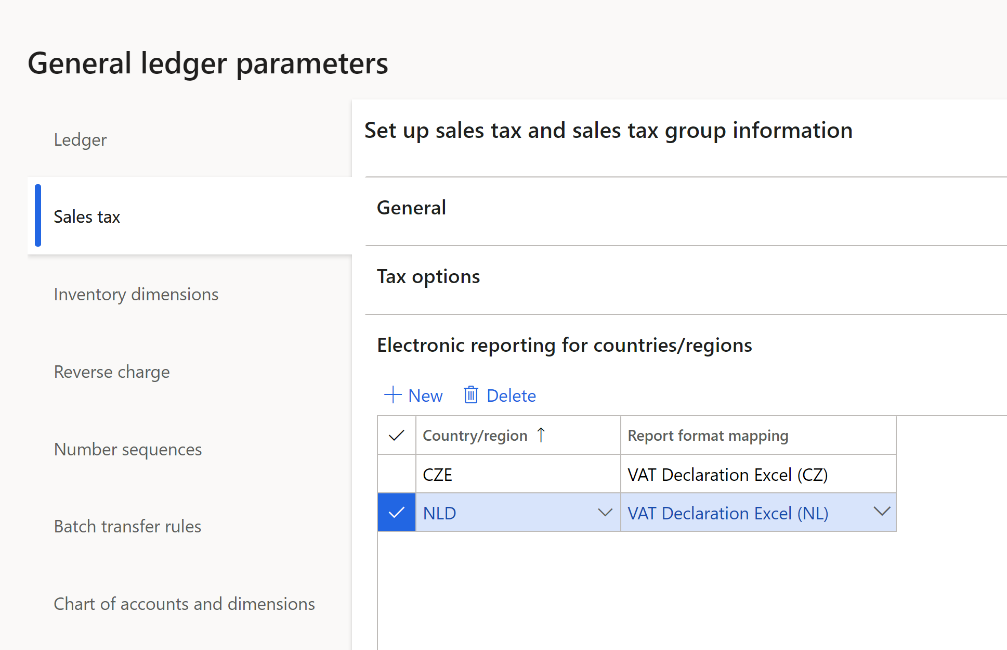
Hinweis
Sie können ein Elektronisches Berichterstellungsformat auswählen, wenn das Feld ISO-Länder-/Regionscodes im Inforegister ISO-Länder-/Regionscodes in diesem Format leer ist.
Die folgende Tabelle zeigt die frühesten Versionen von elektronischen Berichterstellungsformaten, für die Sie das Format auswählen können. Weitere Informationen zum Ausführen der Mehrwertsteuererklärung für bestimmte Länder/Regionen finden Sie im entsprechenden Artikel.
Freigabe Land/Region Elektronisches Berichterstellungsformat Link zum Artikel 10.0.19 Alle Steuererklärung model.version.85
Steuererklärungsmodell mapping.version.85.13810.0.13 Tschechische Republik MwSt.-Erklärung – XML (CZ).version.64.66
MwSt.-Kontrollerklärung – XML (CZ).Version.64.66.65
MwSt.-Erklärung – Excel (CZ).version.64.66.25Mehrwertsteuererklärung (Tschechische Republik) 10.0.19 Niederlande MwSt.-Erklärung – XML (NL).Version.85.14
MwSt.-Erklärung – Excel (NL).Version.85.14.17MwSt.-Erklärung (Niederlande) 10.0.20 Frankreich MwSt.-Erklärung – Excel (FR).version.85.15 Mehrwertsteuererklärung (Frankreich) 10.0.21 Vereinigtes Königreich MTD-Mehrwertsteuer-Importmodellzuordnung (UK).Version.31.36
Steuererklärungsmodell mapping.version.95.158
Mehrwertsteuererklärung Excel (UK).version.32.30.16
MwSt.-Erklärung – JSON (UK).version.32.31Vorbereitung für die Integration mit MRD für die Mehrwertsteuer 10.0.21 Schweden MwSt.-Erklärung – XML (SE).version.95.11
MwSt.-Erklärung – Excel (SE).version.95.11.13Mehrwertsteuererklärung (Schweden) 10.0.21 Schweiz Steuererklärung model.version.96
Steuererklärungsmodell mapping.version.96.164
MwSt.-Erklärung – XML (CH).version.96.16
MwSt.-Erklärung – Excel (CH).version.96.16.9Mehrwertsteuererklärung (Schweiz) 10.0.22 Österreich MwSt.-Erklärung – XML (AT).version.101.23
MwSt.-Erklärung – Excel (AT).version.101.23.17Mehrwertsteuererklärung (Österreich) 10.0.23 Deutschland Mehrwertsteuererklärung – XML (DE).version.101.16
Mehrwertsteuererklärung – Excel (DE).version.101.16.12Umsatzsteuererklärung (Deutschland) 10.0.21 Norwegen Steuererklärung model.version.112
Steuererklärungsmodell mapping.version.112.192
MwSt.-Erklärung – XML (NO).version.112.54
MwSt.-Erklärung – Excel (NO).version.112.54.39MwSt.-Erklärung mit direkter Übermittlung an Altinn 10.0.23 Spanien MwSt.-Erklärung – TXT(ES).version.101.28
MwSt.-Erklärung – Excel (ES).version.101.28.17Mehrwertsteuererklärung (Spanien) 10.0.25 Dänemark Mehrwertsteuererklärung – Excel (DK).version.101.8
Mehrwertsteuererklärung – XML (DK).version.101.15.7MwSt.-Erklärung (Dänemark) 10.0.29 Polen Standardprotokolldatei (SAF-T).version.129
Standardprotokoll-Dateimodell mapping.version.131.283
JPK-V7M – XML-Format (PL).version.129.221
JPK-V7M – Excel-Format (PL).version.129.221.70MwSt.-Erklärung (Polen) 10.0.36 Estland Steuererklärung model.version.150
Steuererklärungsmodell mapping.version.150.317
MwSt.-Erklärung – XML (EE).version.150.21
MwSt.-Erklärung – Excel (EE).version.150.21.17Mehrwertsteuererklärung (Estland) 10.0.39 Italien Steuererklärung model.version.153
Steuererklärungsmodell mapping (IT).version.153.320.4
MwSt.-Erklärung PDF (IT).version.153.19Italienische Mehrwertsteuerbücher konfigurieren und melden 10.0.41 Litauen Steuererklärungsmuster.Version.156
Steuererklärungsmodellmapping.Version.156.329
Mehrwertsteuererklärung XML (LT).Version.156.10
Mehrwertsteuererklärung Excel (LT).Version.156.10.9Umsatzsteuererklärung für Litauen (FR0600) Notiz
Die Mehrwertsteuererklärung Polens (JPK-V7) wird nur durch die Verwendung der Funktion „Elektronische Nachrichten“ unterstützt. Weitere Informationen finden Sie unter MwSt.-Erklärung mit Registern (JPK-V7, VDEK).
MwSt.-Erklärung für mehrere MwSt.-Registrierungen generieren
Wechseln Sie zu Steuer>Erklärungen>Mehrwertsteuer>Mehrwertsteuer für Abrechnungszeitraum berichten.
Wählen Sie im Dialogfeld Mehrwertsteuer für Abrechnungszeitraum melden im Feld Abrechnungszeitraum einen Abrechnungszeitraum aus.
Geben Sie im Feld Von (Datum) das erste Datum an, für das die MwSt.-Erklärung erzeugt wird.
Wählen Sie im Feld Mehrwertsteuer, Zahlungsversion einen der folgenden Werte aus:
- Original: Generieren Sie einen Bericht für die Mehrwertsteuerbuchungen der ursprünglichen Mehrwertsteuerzahlung oder bevor die Mehrwertsteuerzahlung generiert wird.
- Korrekturen: Generieren Sie einen Bericht für Mehrwertsteuerbuchungen aller nachfolgenden Mehrwertsteuerzahlungen für die Periode.
- Gesamtliste: Generieren Sie einen Bericht für alle Mehrwertsteuerbuchungen für die Periode, einschließlich des Originals und aller Korrekturen.
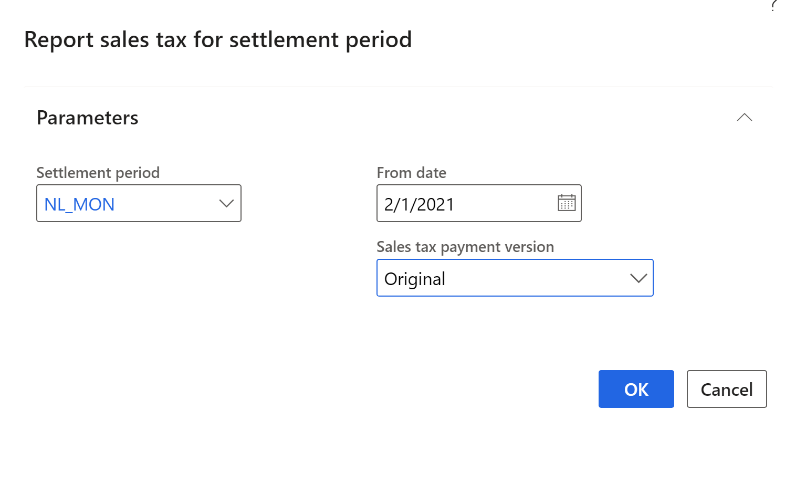
Klicken Sie auf OK, um den Bericht zu generieren.